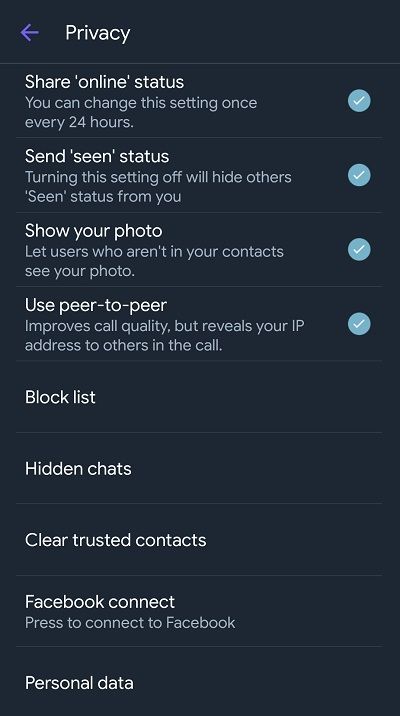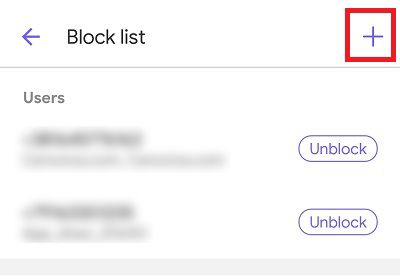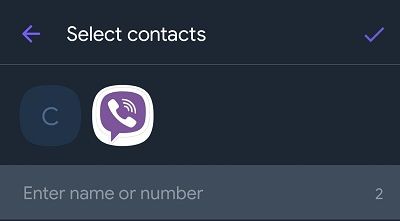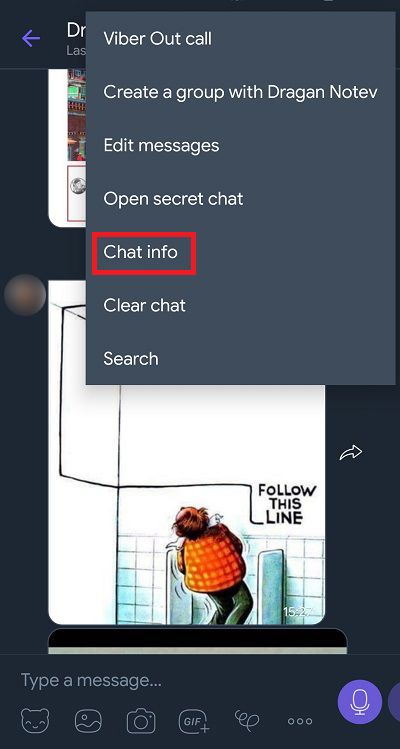Một số người chỉ đơn giản là quá khó chịu hoặc khó chịu nên không thể chịu đựng được lâu. Nếu họ nắm giữ số của bạn, họ có thể nhắn tin cho bạn trên Viber và những gợi ý có thể không đủ để khiến họ để bạn yên. Trong tình huống này, việc chặn số rất có ý nghĩa.

Nhưng chặn có thể là một chủ đề nhạy cảm. Nếu đây là một người quen mà bạn sẽ phải đối mặt trực tiếp, bạn có thể không muốn xúc phạm họ. Đọc tiếp và tìm ra cách chặn chúng mà họ không biết.
Điều gì xảy ra khi bạn chặn một người trên Viber
Trước khi bạn tiếp tục và chặn ai đó trên Viber, bạn nên biết chính xác điều gì sẽ xảy ra.
Bạn có thể sẽ không nghĩ nhiều đến việc chặn một số không xác định, bởi vì bạn không biết người đứng sau nó. Còn những người bạn biết thì sao?
Khi nói đến những người trong danh sách liên hệ của bạn, hãy yên tâm rằng họ sẽ không được thông báo rằng bạn đã chặn họ. Đây là những gì sẽ xảy ra với một liên hệ mà bạn đã chặn:
- Họ không còn có thể liên lạc với bạn theo bất kỳ cách nào, không phải bằng tin nhắn văn bản hoặc bằng cách gọi cho bạn.
- Họ không còn có thể xem bạn có trực tuyến hay không.
- Bất kỳ thay đổi hồ sơ nào bạn thực hiện sẽ ẩn đối với họ.
- Người bạn đã chặn không thể thêm bạn vào bất kỳ cuộc trò chuyện nhóm nào trên Viber.
- Tuy nhiên, nếu bạn đã là thành viên của cùng một cuộc trò chuyện nhóm, họ sẽ thấy tất cả các tin nhắn bạn viết.
Mặc dù liên hệ bị chặn sẽ không nhận được thông báo nhưng họ có thể nhận thấy rằng bạn đã chặn họ nếu họ cố gắng gọi điện hoặc nhắn tin cho bạn. Nếu bạn may mắn, họ có thể cho rằng bạn chỉ tạm thời không có mặt. Tuy nhiên, tin nhắn của họ sẽ không bao giờ được đánh dấu là đã gửi hoặc đã xem. Theo thời gian, họ có thể sẽ kết luận rằng bạn đã chặn họ hoặc ngừng sử dụng ứng dụng.
Thật không may, có một số cách đơn giản để họ có thể kiểm tra xem Viber của bạn có còn hoạt động hay không - ví dụ: họ có thể gửi tin nhắn từ một số mới. Bạn không thể ẩn hoặc phủ nhận hoàn toàn rằng bạn đã chặn ai đó.
làm thế nào để thay đổi giọng nói trong sự bất hòa
Cách chặn một số không xác định trên Viber
Hãy xem điều gì sẽ xảy ra khi một người nhắn tin cho bạn từ một số không xác định. Bạn sẽ được thông báo về thông báo trên đầu màn hình. Thông báo sẽ cung cấp cho bạn các tùy chọn sau:
- Thêm vào liên lạc
- Chặn và báo cáo thư rác - Đây là một cách tốt để thoát khỏi bot. Dựa trên báo cáo spam của bạn, Viber có thể cấm tài khoản này.
- Khối - Nếu bạn nhận được một tin nhắn không phải là spam, bạn có thể chỉ cần chặn tài khoản mà nó được gửi từ đó.

Bây giờ, một vài từ về chặn nói chung.
Làm thế nào để chặn một liên hệ hiện có trên Viber
Có một số cách để chặn một số liên lạc trên Viber. Bạn có thể làm điều đó trực tiếp từ cửa sổ trò chuyện hoặc sử dụng danh sách chặn.
Cách sử dụng danh sách chặn Viber
Danh sách chặn là một tính năng trên Viber thu thập tất cả các liên hệ bị chặn của bạn vào một nơi. Bạn luôn có thể thêm nhiều người hơn vào danh sách hoặc bỏ chặn họ nếu bạn thay đổi ý định. Đây là cách làm:
- Mở ứng dụng Viber của bạn.
- Nhấn vào Thêm ở cuối màn hình để truy cập các tùy chọn.

- Chọn cài đặt.
- Sau đó nhấn vào Quyền riêng tư.
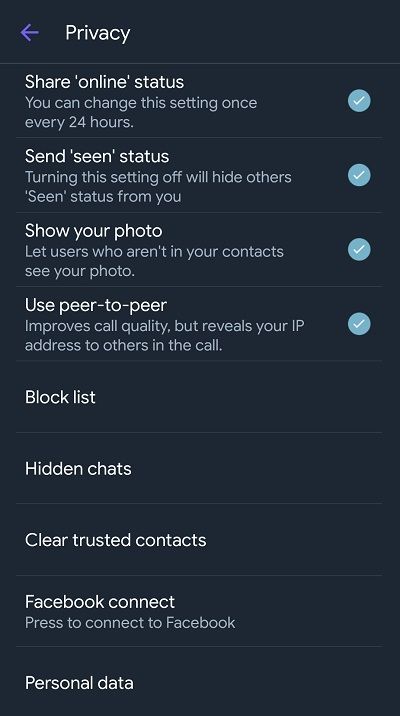
- Chọn danh sách Chặn.
- Ở trên cùng bên phải, bạn sẽ thấy biểu tượng + (Thêm).
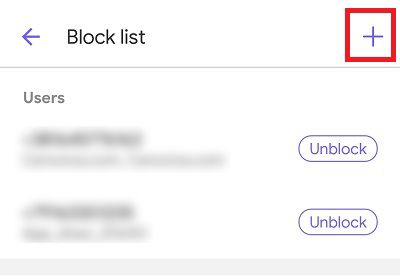
- Khi bạn nhấn vào nó, một cửa sổ lựa chọn sẽ mở ra và bạn có thể chọn liên hệ để chặn.
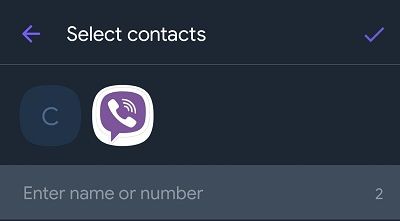
- Bạn cũng có thể thực hiện thủ công bằng cách nhập tên hoặc số điện thoại của họ. Nếu bạn làm điều đó bằng số, đừng quên mã cuộc gọi quốc tế.
Cách chặn bằng cửa sổ trò chuyện
Đây là một cách đơn giản khác để chặn ai đó:
- Mở Viber.
- Bạn sẽ tự động đến cửa sổ trò chuyện.
- Chọn một liên hệ bạn muốn cấm.
- Chuyển đến tùy chọn (ba chấm dọc ở phần trên cùng bên phải của màn hình).
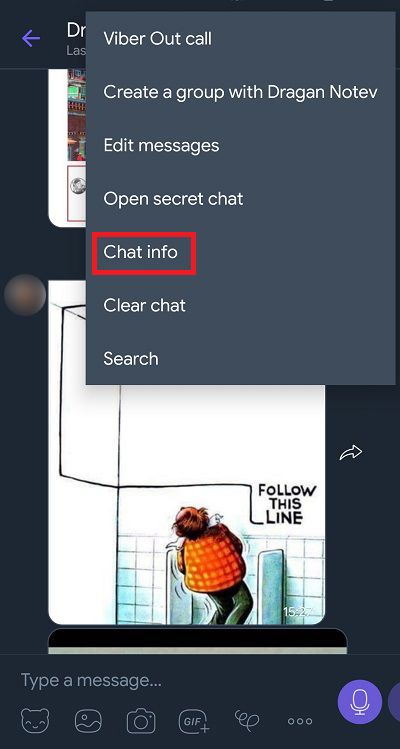
- Chọn thông tin trò chuyện.
- Chọn Chặn liên hệ này. Sau đó, bạn có thể bỏ chặn chúng bằng các bước tương tự.
Không thể nghe thấy bạn
Đó là mọi thứ bạn cần biết về cách chặn trên Viber. Bạn có thể chặn và báo cáo những người gửi thư rác mà bạn không biết, nhưng bạn cũng có thể chặn những người mà bạn muốn bạn không biết.
Họ sẽ không nhận thấy điều đó trừ khi họ cố gắng liên lạc với bạn sau khi hoàn tất. Nhưng mọi thứ có thể trở nên khó xử nếu cả hai bạn đều là thành viên của cùng một cuộc trò chuyện nhóm. Bạn sẽ không thấy tin nhắn của họ nhưng họ sẽ thấy tin nhắn của bạn.